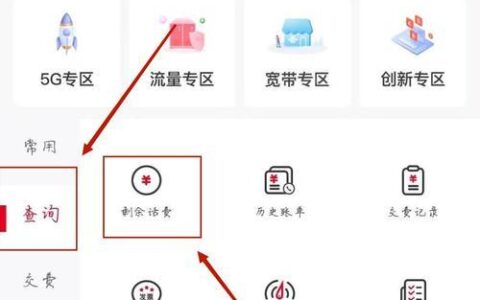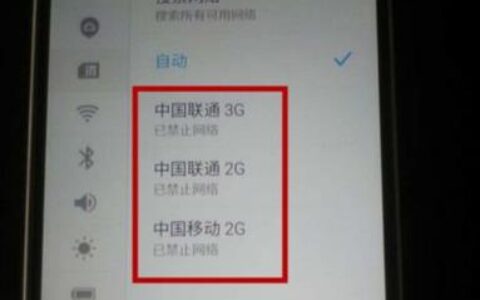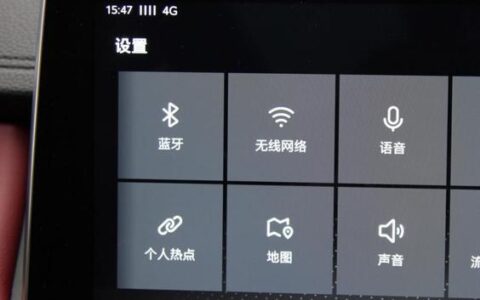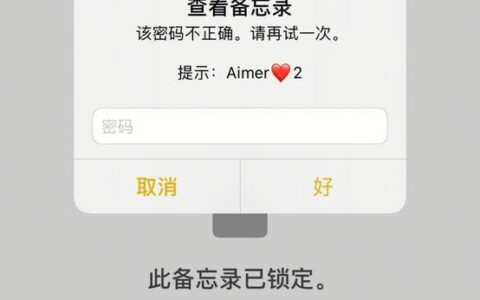Mac电脑连接网线可以提供更稳定的网络连接,尤其是在Wi-Fi信号不佳的情况下。本文将详细介绍如何将Mac电脑连接到有线网络,包括所需设备、连接步骤以及常见问题解答。

所需设备:
- Mac电脑
- 网线
- 以太网转接头(部分MacBook机型需要)
连接步骤:
- 将网线一端连接到路由器或调制解调器的以太网端口。
- 将网线的另一端连接到Mac电脑的以太网端口。
- 如果您的Mac电脑没有以太网端口,请使用以太网转接头将其连接到USB或雷雳端口。
- 在Mac电脑上,点击“系统偏好设置”>“网络”。
- 在左侧列表中选择“以太网”。
- 如果您的网络需要DHCP服务,Mac电脑会自动获取IP地址。
- 如果您的网络需要手动设置IP地址,请点击“详细信息”,然后输入相应的IP地址、子网掩码、路由器地址等信息。
- 点击“应用”。
常见问题解答:
1. 为什么我的Mac电脑无法连接到有线网络?
- 请确保网线已正确连接到路由器或调制解调器以及Mac电脑。
- 检查您的Mac电脑是否已启用以太网服务。
- 尝试重新启动Mac电脑。
- 如果您使用的是以太网转接头,请确保其与Mac电脑兼容。
2. 如何设置静态IP地址?
- 点击“系统偏好设置”>“网络”。
- 在左侧列表中选择“以太网”。
- 点击“详细信息”。
- 选择“手动”。
- 输入相应的IP地址、子网掩码、路由器地址等信息。
- 点击“应用”。
3. 如何更改以太网的连接速度?
- 点击“系统偏好设置”>“网络”。
- 在左侧列表中选择“以太网”。
- 点击“详细信息”。
- 点击“硬件”。
- 选择“配置”。
- 选择您希望的连接速度。
Mac电脑连接网线相对简单,只需按照上述步骤即可完成。如果您遇到任何问题,请参考常见问题解答或联系Apple支持。